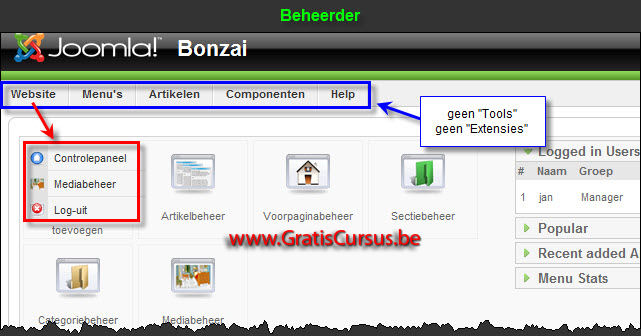| Cursus Joomla | go to : Index - Vorige - Volgende | ||
| Les 32 | Backendgebruikers | ||
| Aanmaken | |||
| Om een gebruiker aan te maken voor een backendgebruiker moeten we in het backendgedeelte zijn. | |||
| In het backendgedeelte klik je de knop "Website" in de menubalk en kies je "Gebruikersbeheer" in het drop-downmenu. | |||
| In het venster "Gebruikersbeheer" klik je de knop "Nieuw". | |||
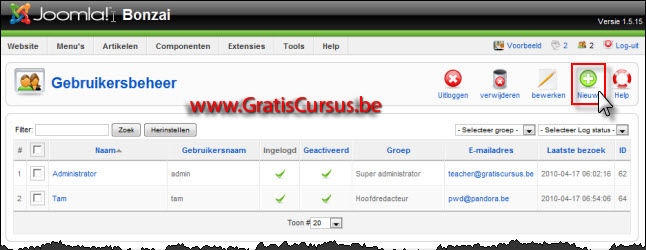 |
|||
| In het venster dat wordt geopend typ je een naam in het bovenste vak. In het tweede vak geef je voor deze persoon een gebruikersnaam in, zodat deze kan inloggen. In het derde vak geef je het e-mailadres van deze persoon in, zodat deze later zijn wachtwoord kan wijzigen wanneer hij dit is vergeten. In het vierde en vijfde vak typ je een wachtwoord voor deze persoon. En in het vijfde vak, "Groep", bepaal je welk toegangsniveau je wil toekennen aan deze persoon. In het volgende onderdeel van deze les zal ik de verschillende mogelijkheden bespreken. Klik de knop "Opslaan" wanneer je klaar bent. |
|||
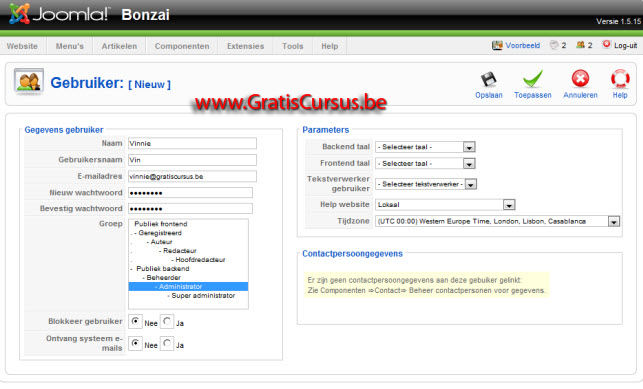 |
|||
| Toegangsniveaus | |||
In het backendgedeelte hebben we drie toegangsniveaus, of groepen, noem het zoals je wil.
We gaan deze overlopen van onder naar boven: |
|||
| Als Super Administrator heb je toegang tot alle backendfuncties. Deze Gebruikers kunnen niet worden gewist en kunnen niet veranderen naar een andere groep. | |||
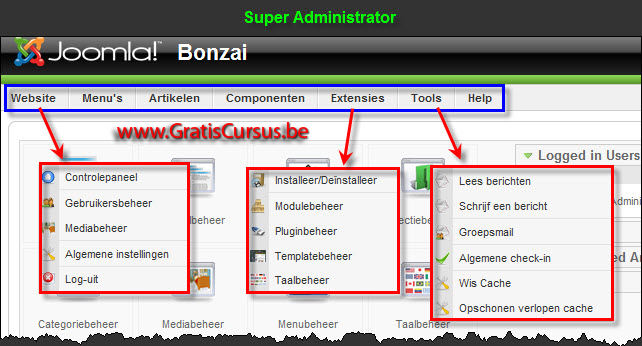 |
|||
Als Administrator heb je toegang tot de backendfuncties, maar heb je een beetje meer beperkingen dan een Super Administrator.
|
|||
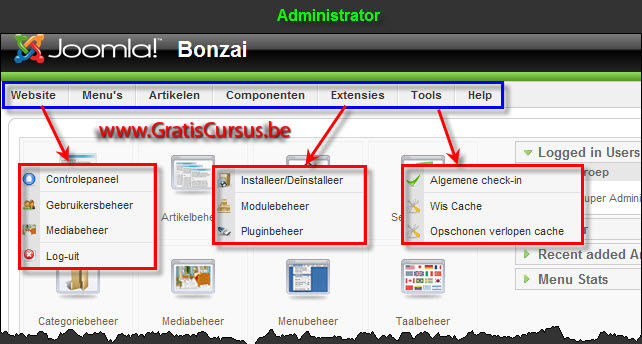 |
|||
En dan hebben we nog de Beheerder.
|
|||
|
|||
| Index - Vorige - Volgende | |||
copyright © 2012 - gratiscursus.be
![]()
>